مواد جي جدول
ڪاروبار يا ڪنهن ٻئي مقصد لاءِ Excel ۾ ڪم ڪرڻ دوران اتي ڪجهه خالي خانا رهجي سگهن ٿا. ڪڏهن ڪڏهن اسان کي انهن جو تعين ڪرڻ ۽ ڳڻڻو پوندو آهي. ان کي ڪرڻ لاء ڪيترائي طريقا آهن. هن آرٽيڪل ۾، توهان کي معلوم ڪرڻ ۽ ڳڻڻ لاءِ ڪجهه تڪڙو ۽ آسان طريقا سکندا ته سيل خالي ناهي.
مشق ڪتاب ڊائون لوڊ ڪريو
توهان هتي تان مفت ايڪسل ٽيمپليٽ ڊائون لوڊ ڪري سگهو ٿا ۽ مشق ڪريو. توهان جو پنهنجو.
Non-Blank Cells.xlsx
4 طريقا معلوم ڪرڻ جا جيڪڏهن ڪو سيل خالي نه آهي
اچو ته متعارف ڪرايون اسان جو ڊيٽا سيٽ پهريون. مون هڪ آن لائين دڪان جا آرڊر ڪيل ڪتاب جا نالا ۽ انهن جي ترسيل تاريخن کي 2 ڪالمن ۽ 7 قطارن ۾ رکيو آهي. ڏسجي ته ڪجهه ڪتاب اڃا تائين نه پهچايا ويا آهن ان ڪري تاريخون خالي آهن. ھاڻي اسان 4 آسان طريقن سان غير خالي سيلن جو تعين ڪنداسين.

طريقو 1: IF فنڪشن استعمال ڪريو معلوم ڪرڻ لاءِ ته جيڪڏھن ڪو سيل خالي نه آھي
اسٽيٽس ڏيکارڻ لاءِ مون پنهنجي ڊيٽا سيٽ جي ساڄي پاسي هڪ نئون ڪالم شامل ڪيو آهي. اسان جي پهرين طريقي ۾، اسان استعمال ڪندي هڪ غير خالي سيل جو تعين ڪنداسين IF فنڪشن . اهو استعمال ڪيو ويندو آهي هڪ قيمت واپسي جيڪڏهن هڪ شرط صحيح آهي ۽ ٻي قيمت جيڪڏهن غلط آهي. هتي، اهو ڏيکاريندو 'Done' جيڪڏهن اهو غير خالي سيل ڳولي ٿو ۽ ڏيکاريندو 'Pending' جيڪڏهن اهو هڪ خالي سيل حاصل ڪري ٿو.
Step 1:
⏩ چالو ڪريو سيل D5
⏩ ھيٺ ڏنل فارمولا ٽائيپ ڪريو-
=IF(C5"","Done","Pending") ⏩ پوءِ صرف دٻايو Enter بٽن ڏانهنحاصل ڪريو. باقي سيلز لاءِ فارمولا ڪاپي ڪرڻ لاءِ هينڊل آئڪن.

جلد ئي پوءِ توھان ھيٺ ڏنل تصوير وانگر آئوٽ ڏسندا-

وڌيڪ پڙهو: جيڪڏهن سيل خالي آهي پوءِ ڏيکاريو 0 ايڪسل ۾ (4 طريقا)
طريقو 2: استعمال ڪريو ISBLANK فنڪشن
ISBLANK فنڪشن استعمال ڪيو ويندو آهي موٽڻ لاءِ TRUE جڏهن هڪ سيل خالي هجي، ۽ FALSE جڏهن سيل خالي نه هجي. اهو اسان جو ڪم بنيادي طور تي آهي تنهنڪري اسان ان کي استعمال ڪنداسين هتي اسان جي آپريشن لاءِ. اهو بلڪل آسان آهي.
قدم:
⏩ فارمولا ٽائيپ ڪريو سيل D5 –
=ISBLANK(C5) ⏩ دٻايو Enter بٽن پوءِ.
⏩ آخر ۾، فارمولا نقل ڪرڻ لاءِ Fill Handle ٽول استعمال ڪريو.

هاڻي هڪ نظر وٺو آئوٽ پُٽ-
15>
0> وڌيڪ پڙهو: ڪيئن حساب ڪجي Excel ۾ جيڪڏهن سيل خالي نه آهن: 7 مثالي فارمولاطريقو 3: IF ۽ ISBLANK فنڪشن داخل ڪريو
اسان ساڳيو ڪم بهتر طريقي سان ڪري سگهون ٿا IF ۽ ISBLANK فنڪشن. ميلاپ ڏيکاريندو Pending هڪ خالي سيل لاءِ ۽ مڪمل ٿي ويو هڪ خالي سيل لاءِ.
Steps:
⏩ ڏنل فارمولا Cell D5<۾ لکو 2> ۽ ڪلڪ ڪريو Enter بٽن-
=IF(ISBLANK(C5),"Pending","Done") ⏩ پوءِ فارمولا نقل ڪرڻ لاءِ Fill Handle ٽول استعمال ڪريو .

هاڻي توهان ڏسندا ته سڀئي غير خالي سيل آهنطئي ٿيل.

⏬ فارمولا بريڪ ڊائون:
➥ ISBLANK(C5)
ISBLANK فنڪشن چيڪ ڪندو سيل C5 جيڪڏھن اھو خالي آھي يا نه. خالي سيل لاءِ، اھو موٽندو TRUE ۽ غير خالي سيل لاءِ، اھو موٽندو FALSE –
FALSE
➥ IF(ISBLANK(C5),"Pending","Done")
پوءِ IF فنڪشن ڏيکاريندو ڊن لاءِ FALSE ۽ TRUE لاءِ انتظار ۾. تنهن ڪري اهو موٽندو جيئن-
“Done”
طريقو 4: IF، NOT، ۽ ISBLANK ڪمن کي گڏ ڪريو
اچو ته ڪمن جو ٻيو مجموعو استعمال ڪريون اهو معلوم ڪرڻ لاءِ ته سيل خالي ناهي. جيڪي آهن IF ، NOT ، ۽ ISBLANK فڪشن. اهو پڻ پوئين طريقي وانگر آئوٽ ڏيکاريندو. NOT فنڪشن هڪ ڏنل منطقي يا بوليان قدر جي سامهون موٽائي ٿو.
قدم:
⏩ ان ۾ سيل D5 ڏنل فارمولا لکو-
=IF(NOT(ISBLANK(C5)),"Done","Pending") ⏩ بعد ۾، صرف Enter بٽن کي دٻايو ۽ فارمولا نقل ڪرڻ لاءِ Fill Handle ٽول استعمال ڪريو.

پوءِ توھان کي ھن طرح ٻاھر نڪرندو-
19>
⏬ فارمولا بريڪ ڊائون:
➥ ISBLANK(C5)
The ISBLANK فنڪشن چيڪ ڪندو سيل C5 جيڪڏهن اهو خالي آهي يا نه. خالي سيل لاءِ، اھو موٽندو TRUE ۽ غير خالي سيل لاءِ، اھو موٽندو FALSE –
FALSE
➥ NOT(ISBLANK(C5))
پوءِ NOT فنڪشن واپس ايندو ISBLANK فڪشن جي آئوٽ پٽ جي سامهون قدر. تنهن ڪري اهو موٽندو جيئن-
TRUE
➥ IF(NOT(ISBLANK(C5)),"Done"," Pending”)
آخرڪار، IF فنڪشن ڏيکاريندو Done for TRUE ۽ Pending for FALSE . اھو موٽندو جيئن-
“ڊون”
3 طريقا ايڪسل ۾ غير خالي سيلن جي تعداد کي ڳڻڻ
اسان جي پوئين طريقن ۾، اسان اهو معلوم ڪرڻ سکيو ته سيل خالي آهي يا خالي ناهي. ھاڻي اسان سکنداسين ته ڊيٽا جي حد اندر 3 تڪڙي طريقن سان سڀني غير خالي سيلن کي ڪيئن ڳڻجي.
طريقو 1: غير خالي سيل کي ڳڻڻ لاءِ COUNTA فنڪشن استعمال ڪريو
اچو شروعات ڪريون. سان The COUNTA فنڪشن . COUNTA فنڪشن استعمال ڪيو ويندو آهي غير خالي خانن کي ڳڻڻ لاءِ. اسان ان کي استعمال ڪنداسين غير خالي سيلن کي ڳڻڻ لاءِ کالم C.
Steps:
⏩ Activate Cell D14 .
⏩ ڏنل فارمولا ان ۾ لکو-
=COUNTA(C5:C12) ⏩ بعد ۾، دٻايو Enter بٽن لاءِ ٻاھر نڪتو.

طريقو 2: لاڳو ڪريو COUNTIF فنڪشن
معيار اسان ان کي استعمال ڪندي ڪالمن سيجي غير خالي سيلن کي ڳڻنداسين.قدم:
⏩ ڏنل فارمولا ٽائيپ ڪريو سيل D14 –
=COUNTIF(C5:C12,"") ⏩ آخر ۾ دٻايو Enter آؤٽ پٽ لاءِ بٽڻ.
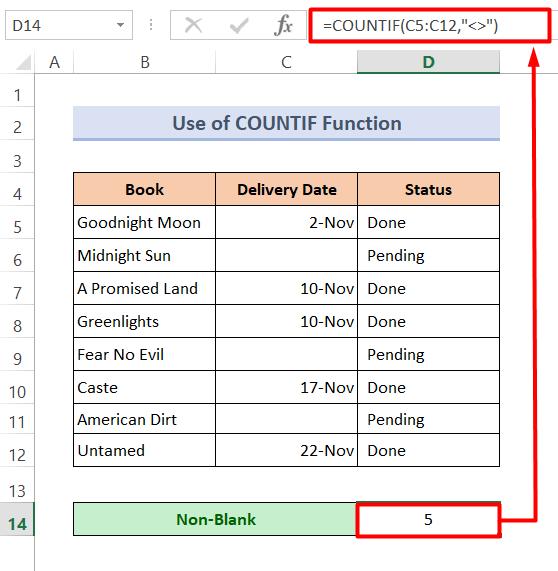
طريقو 3: غير خالي سيل نمبر کي ڳڻڻ لاءِ COUNTIFS فنڪشن داخل ڪريو
اسان استعمال ڪري سگھون ٿا جيCOUNTIFS فنڪشن غير خالي سيلن کي پڻ ڳڻڻ لاءِ. COUNTIFS فنڪشن ڪيترن ئي معيارن لاءِ هڪ حد ۾ سيلن جي تعداد کي ڳڻڻ لاءِ استعمال ڪيو ويندو آهي.
قدم:
⏩ ان ۾ سيل D14 ڏنل فارمولا ٽائيپ ڪريو-
=COUNTIFS(C5:C12,">100",C5:C12,"") ⏩ آخر ۾، صرف دٻايو Enter آؤٽ پٽ لاءِ بٽڻ.
0>
نتيجا 5>
مون کي اميد آهي ته مٿي بيان ڪيل سڀئي طريقا ڪافي سٺا هوندا ته اهو طئي ڪرڻ لاءِ ته سيل خالي ناهي. تبصرو سيڪشن ۾ ڪو به سوال پڇڻ لاء آزاد محسوس ڪريو ۽ مهرباني ڪري مون کي موٽ ڏيو.

